8 طُرق لإصلاح كاميرا الويب في أجهزة ويندوز - اخبار العراق
12/04/2020 | 2:00 م 0 comments

إذ لم تكُن كاميرا الويب تعمل، فربما يرجع ذلك إلى عديد من الأسباب. ومن المحتمل أن يكون السبب مثلاً مشكلة في الجهاز، أو أن برنامج التعريف مفقود أو قديم، أو مشكلات في إعدادات الخصوصية الخاصة بك، أو في برنامج مكافحة الفيروسات. وهذا ينطبق غالباً على غالبية كاميرات الويب الداخلية والخارجية لأجهزة الحاسب الشخصي التي تعمل بأنظمة تشغيل …
إذ لم تكُن كاميرا الويب تعمل، فربما يرجع ذلك إلى عديد من الأسباب. ومن المحتمل أن يكون السبب مثلاً مشكلة في الجهاز، أو أن برنامج التعريف مفقود أو قديم، أو مشكلات في إعدادات الخصوصية الخاصة بك، أو في برنامج مكافحة الفيروسات.
وهذا ينطبق غالباً على غالبية كاميرات الويب الداخلية والخارجية لأجهزة الحاسب الشخصي التي تعمل بأنظمة تشغيل ويندوز 10 و8 و7.. وهنا في هذه المادة التي قدمها خبراء موقع التكنولوجيا الأمريكي Lifewire، نقدم لك أسباب تعطُّل كاميرا الويب وطرق إصلاحها.
لماذا لا تعمل كاميرا الويب الخاصة بك؟
حين تحاول تشغيل الكاميرا الخاصة بك، ربما يظهر لك رمز خطأ مثل 0xA00F4244 أو 0x200F4244 مع الرسالة التالية: “لا يمكن العثور على الكاميرا”. وهذه المعلومات ليست كافيةً على الإطلاق في حد ذاتها، لذا سيتعيّن عليك إجراء بعض خطوات استكشاف الأخطاء وإصلاحها.
يقوم نظام تشغيل ويندوز عادةً بتثبيت برامج التعريف تلقائياً حين يكتشف جهازاً جديداً، ولكن من المرجح أن تضطر إلى تحديث برامج تعريف الأجهزة يدوياً، في حال قُمت بترقية نظام تشغيلك إلى ويندوز 10 مؤخراً.
إذ إن بعض تطبيقات متجر ويندوز 10 لا تدعم سوى طرازات كاميرا الويب الأحدث فقط، لذا فربما يكون جهازك القديم غير متوافق تماماً مع نظام التشغيل الجديد. لكن غالبية برامج سطح المكتب ما تزال تدعم الكاميرات الأقدم.
تجدُر الإشارة كذلك إلى أن ويندوز 10 يتمتع بخاصية تعطيل كاميرا الويب الداخلية. ولا شك في أنّ إيقاف تشغيل كاميرا الويب حين لا تستخدمها، فكرة رائعة لحماية خصوصيتك، ولكن يُمكنها أن تُسبّب المشكلات في حال شغّلت هذه الخاصية بطريق الخطأ.
ماذا تفعل حين تجد أن كاميرا الويب خاصتك لا تعمل؟
ربما تختلف الخطوات المُناسبة لاستكشاف أخطاء كاميرا الويب وإصلاحها قليلاً بحسب نسختك من ويندوز، لكن غالبية الإصلاحات التالية تنطبق على كاميرات الويب وأنظمة التشغيل كافة:
1- تحقّق من إعدادات مكافحة الفيروسات. يمكن أن يتداخل برنامج مكافحة الفيروسات أحياناً مع كاميرا الويب. ويُمكنك إلقاء نظرة على إعدادات البرنامج، لترى ما إذا كان مُكافِح الفيروسات يمنع تشغيل الكاميرا
2- وصِّل كاميرا الويب بحاسوب آخر. إذا كُنت تستخدم كاميرا خارجية، فجرِّب توصيلها بجهازٍ آخر للتأكُّد من أنّها تعمل. وإذا كُنت تُعاني مُشكلةً مع كاميرا الويب في مُختلف الحواسيب، فربما حان الوقت لشراء كاميرا ويب جديدة.
3- تحقَّق من اتصال الجهاز. إذا كُنت تستخدم كاميرا خارجية، فتأكَّد من اتصالها جيداً بالحاسوب. وربما تحدُث أُعجوبة إذا هزهزت الكابل أو فصلته وأعدت توصيله مرةً أخرى.
4- تحقّق من مَنفذ USB. يُمكن أن تكون المشكلة في حاسوبك بالطبع، لذا جرِّب توصيل جهازٍ آخر بمنفذ الـUSB، لتتأكّد من مصدر المشكلة.
5- تأكَّد من تمكين الجهاز الصحيح. إذا كانت لديك كاميرا مُدمجة وكاميرا ويب مُتّصلة، فربما يختلط الأمر على التطبيقات حين تُحاول الاختيار بين أحدهما. تحقّق من إعدادات التطبيق، واعثر على هذا الخيار، لتُحدّد جهازك المُفضّل.
6- استشر الشركة المُصنِّعة. بالنسبة لكاميرات الويب الخارجية، تحقَّق من دليل المستخدم أو الموقع الإلكتروني للشركة المُصنّعة، لتحصل على مزيد من الإرشادات.
7- حدِّث برامج تعريف كاميرا الويب. اتبع الخطوات المذكورة أدناه لنسختك من ويندوز.
ملحوظة: يجب أن تُسجِّل الدخول كمدير للجهاز؛ من أجل تغيير إعدادات برنامج التعريف.
8- غيِّر إعدادات النظام. اتبع الخطوات المذكورة أدناه لنسختك من ويندوز.
كيف تُغيّر إعدادات كاميرا الويب في ويندوز 10؟
اتبع الخطوات التالية إذا كُنت من مُستخدمي ويندوز 10:
1- انقر بزر الفأرة الأيمن على قائمة “ابدأ”، في الزاوية اليسرى السفلية من شاشتك، واختر الإعدادات من القائمة.
2- اختر الخصوصية من قائمة الإعدادات.
3- اختر الكاميرا من القائمة الموجودة إلى اليسار.
4- تأكَّد من تمكين وصول الكاميرا إلى الجهاز، والسماح للتطبيقات بالوصول إلى الكاميرا.
5- انزل إلى الأسفل وابحث في التطبيقات التي يُمكنها الوصول إلى الكاميرا، لتتحقّق من تمكين التطبيق الذي ترغب في استخدامه.
6- أغلِق قائمة الإعدادات، ثم اضغط بزر الفأرة الأيمن على قائمة “ابدأ” مرةً أخرى، واختر مُدير الأجهزة من القائمة.
7- انقر نقرةً مُزدوجة على الكاميرات، ثم نقرةً مزدوجة أخرى على جهازك من القائمة المنسدلة لفتح خصائص الكاميرا.
ملاحظة: إذا كُنت تستخدم كاميرا ويب خارجية، فربما تجدها مُدرجةً أسفل تصنيف “الصوت والفيديو أجهزة تحكُّم الألعاب”، أو “أجهزة التصوير”، بدلاً من “الكاميرات”.
1- ابحث في صندوق حالة الجهاز أسفل علامة التبويب عام، لتتأكّد من تمكين الكاميرا. وإذا كانت الكاميرا معطلة، فاخرج من قائمة الخصائص، وانقر بزر الفأرة الأيمن على الجهاز، ثم اختر تمكين الجهاز.
2- إذا لم تنجح الخطوات المذكورة أعلاه، فجرِّب تحديث برامج التعريف.
كيف تُحدّث برامج تعريف كاميرا الويب في ويندوز 10؟
اتبع الخطوات التالية إذا كُنت من مُستخدمي ويندوز 10:
1- انقر بزر الفأرة الأيمن على قائمة “ابدأ”، في الزاوية اليسرى السفلية من شاشتك، واختر مدير الأجهزة من القائمة.
2- اعثر على جهازك أسفل تصنيف الكاميرات أو الصوت والفيديو وأجهزة تحكّم الألعاب، ثم انقر عليه بزر الفأرة الأيمن.
3- اختر تحديث برنامج التعريف، وتعامَل مع مطالبات النظام.
4- إذا كان خيار تحديث برنامج التعريف مخفياً باللون الرمادي، فانقر نقرةً مُزدوجة على جهازك في قائمة مدير الأجهزة، ثم اختر استرجاع إعدادات برنامج التعريف أسفل علامة تبويب برنامج التعريف إن استطعت.
5- إذا عجز نظام تشغيل ويندوز عن العثور على برامج تعريف جهازك، فعليك زيارة الموقع الإلكتروني للشركة المُصنّعة؛ من أجل الحصول عليها إن وُجِدَت.
كيف تُغيّر إعدادات كاميرا الويب في ويندوز 8؟
اتبع الخطوات التالية إذا كُنت من مُستخدمي ويندوز 8:
1- من شاشة سطح المكتب، انقر بزر الفأرة الأيمن على الزاوية اليسرى السفلية من الشاشة، واختر مدير الأجهزة من القائمة.
2- أدخِل كلمة مُرور مُدير الجهاز إن طُلِبَ منك ذلك.
3- قُم بتمديد قائمة أجهزة التصوير، ثم انقر نقرةً مُزدوجة على كاميرا الويب.
4- انظر إلى صندوق حالة الجهاز أسفل علامة التبويب عام، لتتأكّد من تمكين الكاميرا.
5- إذا كانت الكاميرا مُعطّلة، فاخرج من قائمة الخصائص، ثم انقر بزر الفأرة الأيمن على الجهاز، واختر تمكين الجهاز.
كيف تُحدّث برامج تعريف كاميرا الويب في ويندوز 8؟
اتبع الخطوات التالية إذا كُنت من مُستخدمي ويندوز 8:
1- من شاشة سطح المكتب، انقر بزر الفأرة الأيمن على الزاوية اليسرى السفلية من الشاشة، واختر مدير الأجهزة من القائمة.
2- قُم بتمديد قائمة أجهزة التصوير، ثم انقر نقرةً مُزدوجة على كاميرا الويب.
3- اختر تحديث برنامج التعريف، وتعامَل مع مطالبات النظام.
كيف تُحدّث برامج تعريف كاميرا الويب في ويندوز 7؟
لا يحتوي ويندوز 7 على خيار تعطيل كاميرا الويب، لذا عليك فقط أن تتحقّق من برامج التعريف:
1- اضغط على قائمة “ابدأ”، في الزاوية اليُسرى السفلية من الشاشة.
2- اكتُب “مُدير الأجهزة” في صندوق البحث بقائمة “ابدأ”، ثم اضغط زر الدخول (Enter).
3- اعثر على كاميرا الويب في مُدير الأجهزة. وإذا رأيت علامة تعجّب صفراء بجانبها؛ فأنت بحاجةٍ إلى تحديث برنامج التعريف.
4- توجَّه إلى الموقع الإلكتروني للشركة المُصنّعة؛ من أجل تحميل برامج التعريف الضرورية لويندوز
5- أعِد تشغيل الحاسوب. وبعد إعادة التشغيل، سيكتشف ويندوز 7 برامج التعريف ويقوم بتثبيتها.
ما العمل حين تعجز عن إغلاق الكاميرا؟
إذا عجزت عن إغلاق الكاميرا لأي سببٍ كان، فحاوِل تعطيلها إن كنت من مستخدمي ويندوز 10. وبخلاف ذلك، فإن إعادة تشغيل حاسوبك سوف تحل المشكلة.
ملاحظة: ينصح مسؤولو مكتب التحقيقات الفيدرالي بتغطية كاميرا الويب خاصتك بقطعةٍ من الشريط اللاصق إذا كُنت لا تستخدمها، حتى تمنع المخترقين المُحتملين من التجسُّس عليك.
يمكن قراءة الخبر من المصدر من هنا
موقع قولي غير مسئول عن المحتوي المعروض، فهو مقدم من موقع اخر (سياسة الخصوصية)
هتيعش قصة أسطورية من بتوع الأحلام نزل حالًا تحميل لعبة جاتا الأصلية بخطوة واحدة+ طريقة تنزيلها عبر الكمبيوتر - البديل
يتراكض محبي لعبة جاتا في التوجه إلى رابط تحميل لعبة جاتا الأصلية التي خصصته المنصة للعبة الرسمية وفقًا لبعض الخطوات المستوجب إتباعها بشكل متوالي، وتتوالى
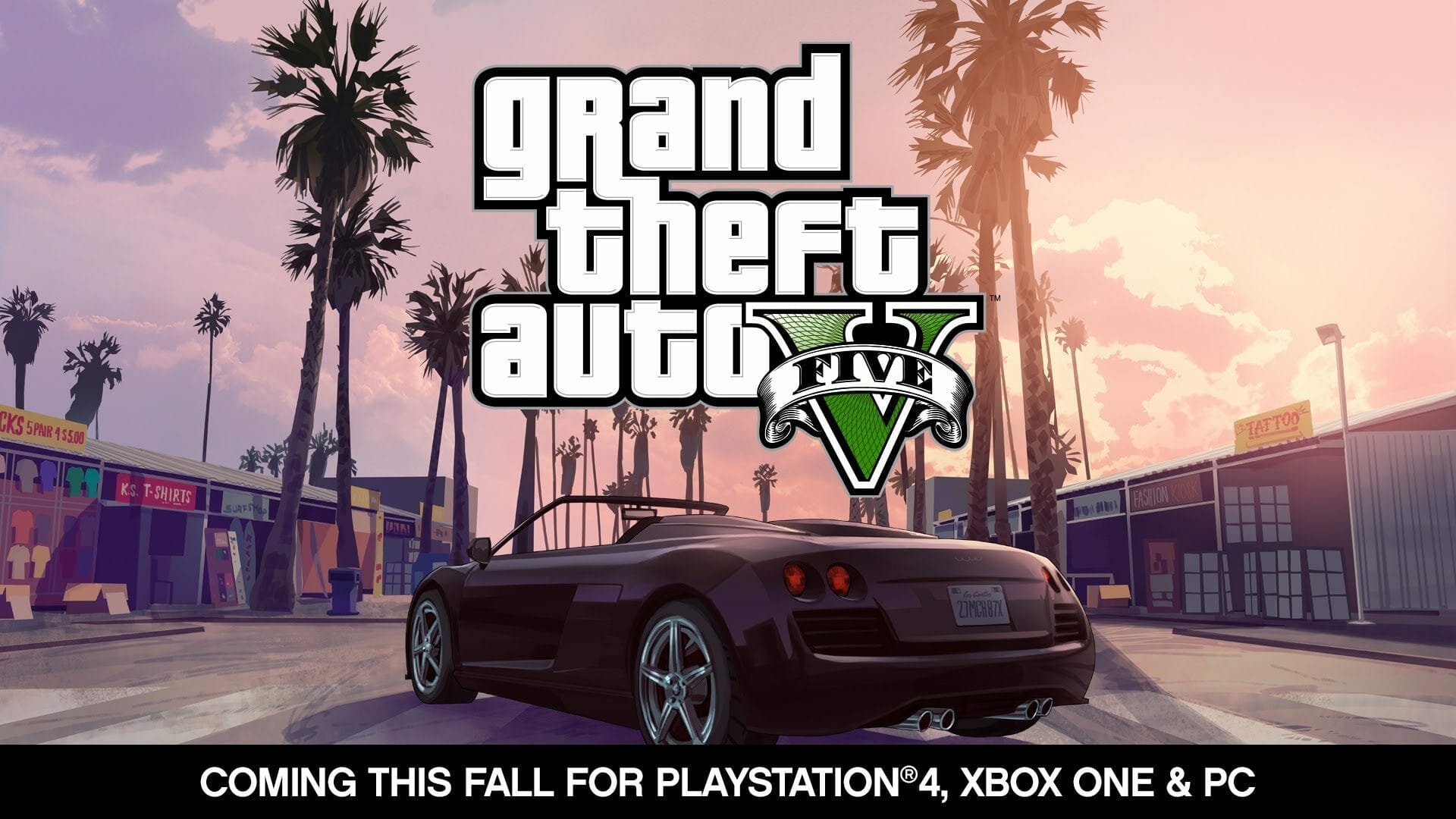
تنزيل برنامج Green App Player Apk التحديث الجديد 2024 جرين اب بلاير
يمكنك من خلال تطبيق جرين اب بلاير Green app Player Apk أن تشاهد فيديو عالي الجودة بكل سهولة وراحة، حيث يمكنك تثبيت التطبيق على أجهزة الكمبيوتر والهواتف
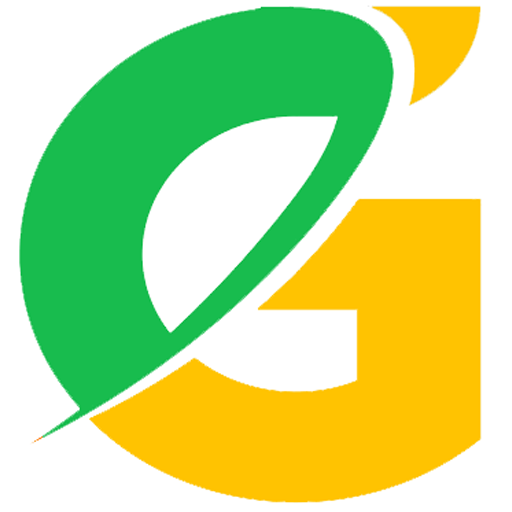
خلفيات بي سي فخمة ومميزة 4K وأجمل الخلفيات للكمبيوتر ويندوز 10 - هلا سعودية
خلفيات بي سي فخمة ومميزة من أجمل الوسائل التي يمكن الاعتماد عليها من أجل جعل سطح المكتب الخاص بالجهاز الخاص بنا يبدو بشكل مميز إلى حد كبير، حيث تعتبر تلك
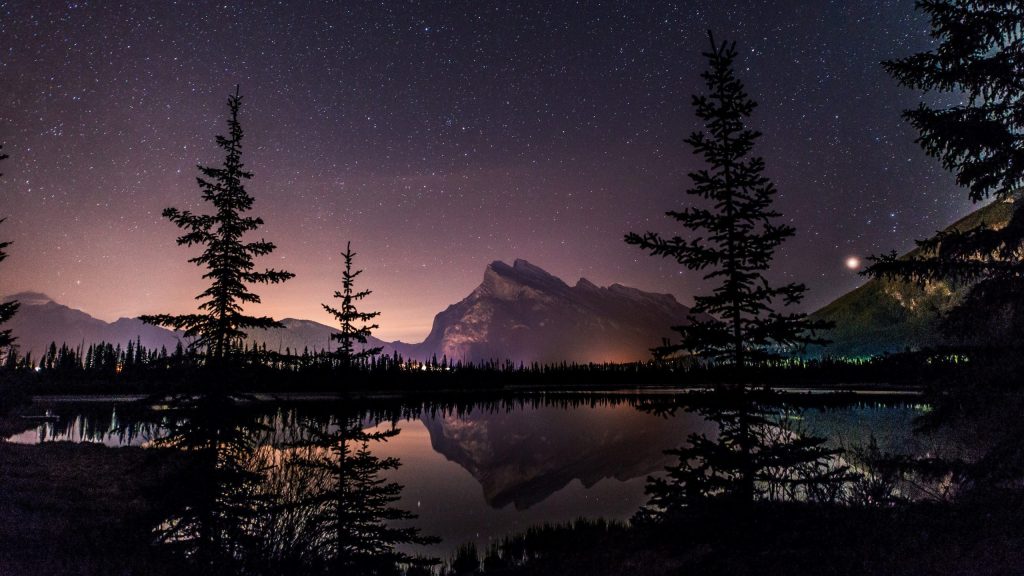
كيف يمكنك ضبط دقة الشاشة فى نظام التشغيل Windows 11 فى 4 خطوات -
يعد ضبط دقة الشاشة على جهاز Windows الخاص بك أسهل مما تعتقد، كل ما يتطلبه الأمر هو رحلة سريعة إلى تطبيق الإعدادات أو لوحة التحكم..

مايكروسوفت تمدد دعمها Windows 10 بعد 2025 مقابل اشتراك شهري الشرق للأخبار
أعلنت شركة مايكروسوفت أنها ستستمر في تقديم المساعدة والتحديثات إلى مستخدمي Windows 10 من الأفراد وقطاع الشركات والأعمال، بعد الموعد الرسمي لوقف الدعم. الشرق للأخبار

الملايين من مستخدمي ويندوز 10 يواجهون قرارًا مكلفًا بسبب الرسوم السنوية الجديدة -
على الرغم من إطلاق ويندوز 11، لا يزال الملايين من الأشخاص غير قادرين على إنهاء ارتباطهم باستخدام ويندوز 10، وتشير أحدث الأرقام إلى أن نظام التشغيل القديم هذا يظل الأكثر شعبية في العالم بحصة سوقية تزيد عن 60%.

شركة مايكروسوفت تتيح مساعد كوبايلوت لمستخدمي نظام ويندوز 11 الشرق
أعلنت شركة مايكروسوفت إتاحة مساعد الذكاء الاصطناعي الخاص بها كوبايلوت للمستخدمين الذين يعتمدون على نظام ويندوز 11 في أجهزتهم. وأوضحت الشركة، في بيان...

8 طُرق لإصلاح كاميرا الويب في أجهزة ويندوز - اخبار العراق ويندوز إذ لم تكُن كاميرا الويب تعمل، فربما يرجع ذلك إلى عديد من الأسباب. ومن المحتمل أن يكون السبب مثلاً مشكلة في الجهاز، أو أن برنامج التعريف مفقود أو قديم، أو مشكلات في إعدادات الخصوصية الخاصة بك، أو في برنامج مكافحة الفيروسات. وهذا ينطبق غالباً على غالبية كاميرات الويب الداخلية والخارجية لأجهزة الحاسب الشخصي التي تعمل بأنظمة تشغيل …

التعليقات علي 8 طُرق لإصلاح كاميرا الويب في أجهزة ويندوز - اخبار العراق